Yuav Paub
- macOS Catalina lossis tom qab: Mus rau Finder > iPhone, xaiv hom ntsiab lus, xaiv Sync[cov ntsiab lus rau iPhone , thiab xaiv Apply.
- iTunes: Xaiv iPhone icon. Xaiv hom ntsiab lus los ntawm sidebar, thiab tom qab ntawd xaiv Sync [ hom ntsiab lus]. Xaiv cov kev xaiv thiab ua raws li cov lus qhia.
Syncing yog ib txoj hauv kev zoo rau thaub qab koj iPhone. Txawm hais tias Apple txhawb kom koj siv iCloud, nws tsis yog tib txoj hauv kev los sync nkauj, playlists, albums, tsos, TV qhia, audiobooks, phau ntawv, thiab podcasts. Kawm paub yuav ua li cas sync koj iPhone siv lub Mac khiav macOS Catalina lossis tom qab, nrog rau txhua lub computer nrog iTunes.
Yuav ua li cas rau sync iPhone rau lub Computer (macOS Catalina thiab tom qab)
Thawj kauj ruam rau syncing koj iPhone rau koj lub computer yog ntsaws cov cable uas tuaj nrog iPhone rau hauv ib tug USB chaw nres nkoj ntawm koj lub computer; ntsaws lwm qhov kawg rau hauv Lightning chaw nres nkoj hauv qab ntawm iPhone.
Koj tuaj yeem sync hla Wi-Fi yog tias koj xav tau.
- Open a Nrhiav windows.
-
Xaiv iPhone lossis lub cuab yeej iOS koj siv los ntawm sidebar.

Image -
Xaiv hom ntsiab lus uas koj xav sync, xws li Music lossis Books.
Tej zaum koj yuav tau "tso ntseeg" lub computer ua ntej txuas ntxiv mus. Yog muaj, xaiv Trust.

Image -
Xaiv Sync [cov ntsiab lus] rau iPhone. Tej zaum koj yuav raug nug yog tias koj xav tshem tawm cov ntsiab lus uas twb muaj lawm ntawm koj lub cuab yeej los sync nrog lub computer. Xaiv Tshem tawm & Sync mus txuas ntxiv.

Image - Rov ua dua rau lwm hom ntsiab lus thiab xaiv Apply.
Txuas lub iPhone rau lub computer nrog iTunes
Yog tias koj tab tom khiav lub PC lossis macOS Mojave lossis ua ntej, cov txheej txheem sync yog ua tiav ntawm iTunes.
Cov Ntsiab Lus Qhia
Launch iTunes thiab xaiv lub iPhone icon nyob rau sab sauv-sab laug ntawm lub qhov rais qhib lub ntsiab lus screen. Qhov kev tshuaj ntsuam no muaj cov ntsiab lus tseem ceeb thiab kev xaiv cov ntaub ntawv hais txog koj iPhone. Cov ntaub ntawv yog nthuav tawm nyob rau hauv peb seem: iPhone, thaub qab, thiab Options.
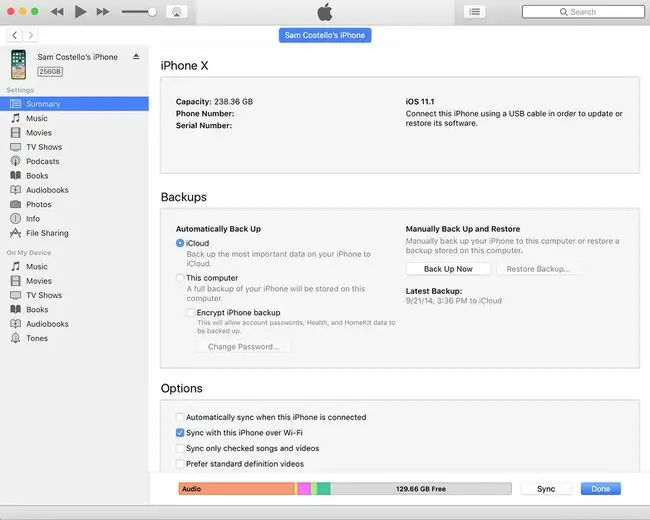
iPhone Section
Thawj ntu ntawm Cov Ntsiab Lus Nug qhia koj lub iPhone tag nrho cov peev txheej khaws cia, tus lej xov tooj, tus lej xov tooj, thiab lub version ntawm iOS lub xov tooj tau khiav. Thawj Ntu Cov Ntsiab Lus muaj ob lub khawm:
- Tshuaj ntsuam hloov tshiab txheeb xyuas koj muaj qhov tseeb version ntawm iOS. Yog tsis yog, koj tuaj yeem hloov kho nws ntawm no.
- Restore iPhone cia koj rov qab koj iPhone rau lub Hoobkas nqis. Cov txheej txheem no lwv koj cov ntaub ntawv los ntawm iPhone thiab yog kev xyaum zoo ua ntej muag lossis muab koj lub xov tooj. Restoring lub iPhone kuj yog ib qho kev daws teeb meem siab heev rau kev daws teeb meem nrog koj lub cuab yeej.
Backup Section
tshooj no tswj hwm koj qhov kev nyiam thaub qab.
Nyob rau hauv Tshwj xeeb thaub qab ntu, xaiv qhov twg koj iPhone yuav thaub qab nws cov ntsiab lus: iCloud lossis koj lub computer. Koj tuaj yeem rov qab rau ob qho tib si, tab sis tsis nyob rau tib lub sijhawm.
- iCloud: Kos lub npov no siv iCloud los thaub qab koj cov ntaub ntawv.
- Lub khoos phis tawj no: Kos lub npov no kom ua kom tag nrho cov ntaub ntawv thaub qab ntawm koj lub computer.
- Encrypt iPhone thaub qab: Qhov kev xaiv lo lus zais-tiv thaiv cov thaub qab ntawm koj lub computer. Cov yam ntxwv no yog xaiv tau tab sis pom zoo yog tias koj muab koj lub computer.
tshooj no muaj ob lub nyees khawm: Rov qab Tam Sim No thiab Rov Qab Rov Qab Rov Qab:
- Rov qab Tam sim no: Cov cuab yeej no thaub qab koj iPhone rau koj qhov chaw xaiv tam sim ntawd.
- Restore thaub qab: Siv cov cuab yeej no los hloov cov khoom ntawm koj lub iPhone nrog kev khaws cia.
Xaiv Tshooj
Cov kev xaiv seem muaj cov npe ntawm kev teeb tsa. Thawj peb qhov tseem ceeb tshaj rau cov neeg siv feem ntau dua li lwm tus hauv daim ntawv teev npe.
- Tseem sync thaum lub iPhone txuas nrog: Xyuas kom meej tias iTunes pib thiab syncs lub xov tooj thaum twg koj txuas rau lub computer. Xav txog qhov no yog tias koj txuas koj iPhone rau ntau tshaj ib lub computer.
- Sync nrog lub iPhone no dhau Wi-Fi: Thaum cov khoom no tau qhib, thiab koj lub iPhone nyob rau tib lub Wi-Fi network li koj lub computer, nws syncs tau-tsis muaj ntau kab!
- Sync tsuas yog kuaj cov nkauj thiab yeeb yaj kiab: Pab tau yog tias koj lub tsev qiv ntawv iTunes ntau dua li koj lub peev xwm iPhone.
- Prefer standard definition videos: Tsim los txuag chaw cia. Qhov kev xaiv no ua kom ntseeg tau tias, yog tias koj muaj ob qho tib si HD thiab cov qauv txhais lus ntawm cov yeeb yaj kiab, nws syncs qhov me me, tus qauv txhais lus.
- Hloov cov nkauj siab dua me ntsis rau 128 kbps AAC: Hloov cov nkauj rau hom AAC thaum syncing. Qhov kev xaiv no yuav pab txuag tau qhov chaw yog tias koj cov nkauj tau muab tso rau hauv lwm hom ntawv lossis tus nqi siab dua, uas ua rau cov ntaub ntawv loj dua.
- Manually tswj suab paj nruag thiab yeeb yaj duab: Disables automated syncing. Xwb, koj yuav tsum manually ntxiv thiab tshem tawm tag nrho cov ntsiab lus ntawm koj iPhone. Peb tsis pom zoo ua qhov no tshwj tsis yog tias koj muaj ib qho laj thawj.
- Reset Warnings: Yog tias koj yav tas los tso tseg cov lus ceeb toom lossis ceeb toom ntawm koj lub iPhone, pom lawv dua los ntawm nias lub pob no.
- Configure Accessibility: Qhib cov kev xaiv nkag tau yooj yim rau cov neeg hnov lus lossis qhov muag tsis pom kev.
Nyob hauv qab ntawm Cov Ntsiab Lus Qhia yog ib qho bar uas qhia koj lub xov tooj lub peev xwm thiab qhov chaw ntau npaum li cas txhua hom ntaub ntawv siv rau koj lub iPhone. Hover ib ntu ntawm qhov bar kom pom cov ntaub ntawv ntxiv txog txhua qeb.
Yog tias koj hloov pauv rau Cov Ntsiab Lus, nyem Apply nyob hauv qab ntawm qhov screen. Nyem Sync hloov kho koj lub iPhone raws li qhov chaw tshiab.
Xav hloov lub npe ntawm koj iPhone? Koj tuaj yeem ua qhov ntawd los ntawm Summary screen, ib yam nkaus. Nrhiav kom paub yuav ua li cas hloov lub npe ntawm koj iPhone.
Yuav ua li cas rau sync iPhone rau lub Computer Siv iTunes
Nkag mus rau cov ntsiab lus hauv nqe lus nug kom ntxaws cov lus qhia yuav ua li cas sync cov ntsiab lus ntawm koj lub iPhone thiab computer.
Sync Music rau iPhone Siv iTunes
Xaiv lub Music tab nyob rau sab laug ntawm iTunes. Nyem Sync Music nyob rau sab saum toj ntawm iTunes screen kom sync suab paj nruag rau koj iPhone (Yog tias koj siv iCloud Music Library nrog Apple Music, qhov no yuav tsis muaj).
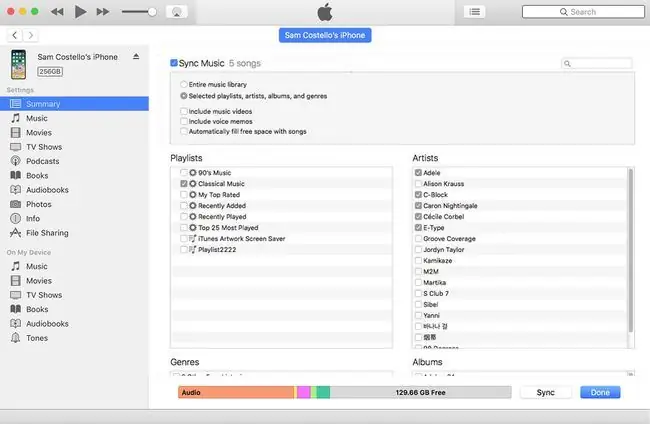
- Nias lub pob ib sab ntawm Tag nrho Lub Tsev Qiv Ntawv Nkauj txhawm rau sync koj cov nkauj iTunes rau koj lub iPhone. Cov txheej txheem no tsuas yog ua haujlwm yog tias koj lub xov tooj cia loj dua koj lub tsev qiv ntawv. Yog tias tsis yog, koj yuav tau txais qee yam ntawm koj cov nkauj tab sis tsis yog tag nrho nws.
- Nias lub pob ib sab ntawm Xaiv cov playlists, kws ua yeeb yam, albums, thiab lwm yam txhawm rau txheeb xyuas cov suab paj nruag rub tawm rau koj lub iPhone. Sync playlists los ntawm kev txheeb xyuas cov thawv hauv ntu Playlist lossis tag nrho cov suab paj nruag los ntawm tus kws kos duab muab los ntawm kev txheeb xyuas cov thawv hauv ntu Artists. Sync tag nrho cov suab paj nruag nyob rau hauv ib hom ntawv nyeem los yog los ntawm ib tug muab album los ntawm txhaj rau lub thawv nyob rau hauv lub Genres thiab Albums seem.
Kev xaiv ntxiv suav nrog:
- suav nrog cov yeeb yaj kiab syncs rau koj lub iPhone yog tias koj muaj.
- suav nrog lub suab memos syncs suab kaw rau lossis los ntawm koj lub iPhone.
- Tau qhov chaw pub dawb nrog cov nkauj sau qhov tsis siv cia ntawm koj lub iPhone nrog cov nkauj uas koj tsis tau synced.
Sync tsos rau iPhone Siv iTunes
Ntawm Movies tab, koj tswj kev syncing ntawm cov yeeb yaj kiab thiab yeeb yaj kiab uas tsis yog TV qhia.
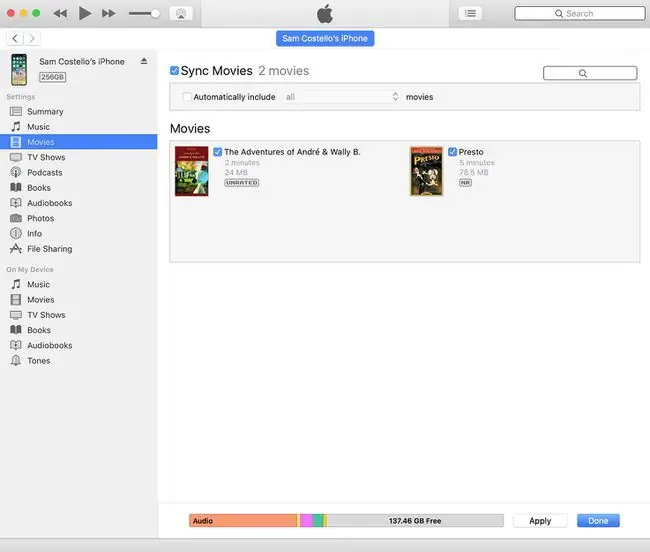
Nias lub npov ib sab ntawm Sync Movies txhawm rau ua kom syncing cov yeeb yaj kiab rau koj lub iPhone. Thaum koj qhib lub feature no, xaiv ib tug neeg tsos nyob rau hauv lub thawv uas tshwm hauv qab no. Txhawm rau sync ib zaj yeeb yaj kiab, nyem nws lub npov.
- Automatically Include: Nyem qhov kev xaiv no yog tias koj xav kom iTunes sync movies tau. Cov ntawv qhia zaub mov nyob ib sab ntawm nws yuav tso cai rau koj xaiv qhov koj nyiam rau ntau npaum li cas cov yeeb yaj kiab los sync.
- Movies: Yog tias koj tsis xaiv sync cia li, cov yeeb yaj kiab hauv qab no teev tag nrho cov yeeb yaj kiab muaj rau syncing. Kos lub thawv nyob ib sab ntawm ib qho uas koj xav txav mus rau koj lub iPhone.
Sync TV rau iPhone Siv iTunes
Koj tuaj yeem sync tag nrho lub caij ntawm TV, lossis ib ntus, ntawm TV Shows tab.
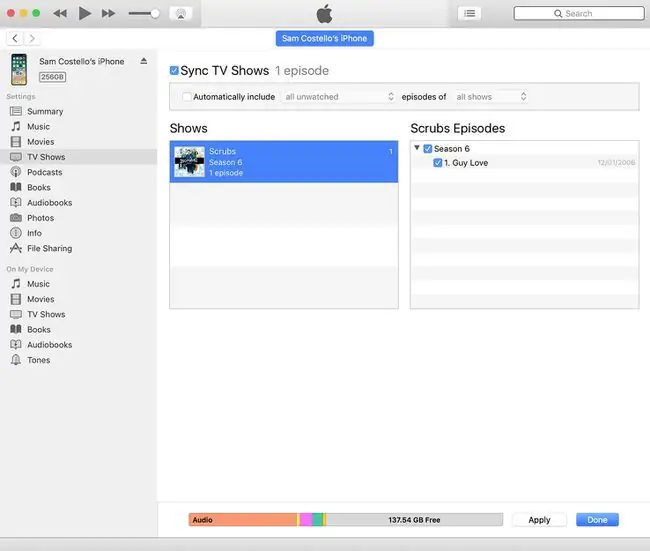
Nias lub npov ib sab ntawm Sync TV Shows txhawm rau ua kom syncing ntawm TV qhia rau koj lub iPhone. Thaum koj nyem nws, tag nrho lwm cov kev xaiv muaj.
- Tau suav nrog: Thaum kuaj xyuas, koj yuav cia li sync qhia raws li cov hauv qab no: tsis tau saib, tshiab tshaj plaws, tsis tau saib tshiab, thiab qub tshaj tsis tau saib. Hauv cov pab pawg, xaiv los ntawm txhua qhov yeeb yam lossis tsuas yog xaiv ib qho xwb.
- Shows: Sau cov yeeb yam hauv koj lub computer, lub caij twg koj muaj, thiab pes tsawg ntu ntawm txhua qhov yeeb yam. Yog tias muaj cov ntu tshiab lossis tsis tau saib, ib qho xim xiav tshwm. Nyem lub npe kom pom cov npe ntawm txhua ntu.
- Episodes: Tom qab koj tau nyem ib qho yeeb yam, cov yeeb yam ntu tshwm nyob rau sab xis. Kos lub thawv nyob ib sab ntawm lub caij lossis ntu koj xav sync.
Sync Podcasts rau iPhone Siv iTunes
Podcasts muaj tib txoj kev xaiv syncing li tsos thiab TV Shows. Nyem lub npov ib sab ntawm Sync Podcasts kom nkag mus rau cov kev xaiv.
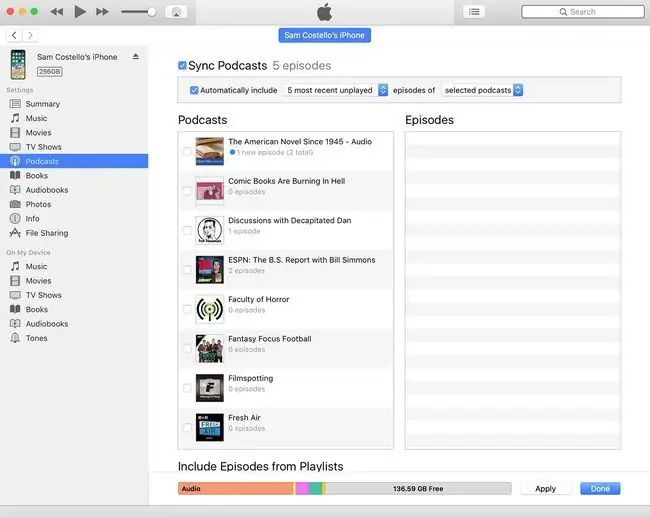
Koj tuaj yeem xaiv sync tsis muaj lossis tag nrho koj cov podcasts, ib yam li TV qhia, nrog rau cov qauv tsim nyog. Yog tias koj xav sync qee cov podcasts, tab sis tsis yog lwm tus, xaiv lub podcast thiab tom qab ntawd xaiv lub sijhawm koj xav sync nrog koj lub iPhone los ntawm nias lub thawv ntawm ib sab ntawm txhua ntu.
Sync Phau Ntawv rau iPhone Siv iTunes
Siv Phau Ntawv tshuaj ntsuam los tswj li cas iBooks cov ntaub ntawv thiab PDFs sync rau koj iPhone. (Koj tuaj yeem txuag koj cov PDFs rau koj lub iPhone.)
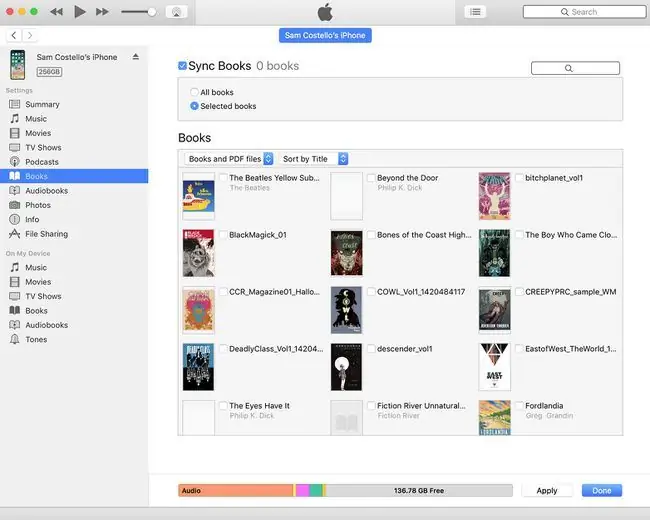
Khib lub thawv ib sab ntawm Sync Books txhawm rau pab kom syncing phau ntawv los ntawm koj lub hard drive rau koj lub iPhone. Thaum koj kos qhov no, ob txoj kev xaiv qhib.
- Tag nrho cov phau ntawv: Yeej sync txhua phau ntawv rau koj lub iPhone.
- Xaiv phau ntawv: Tswj cov phau ntawv twg sync.
Siv cov ntawv qhia zaub mov hauv qab Cov Phau Ntawv nqes mus txheeb cov ntaub ntawv los ntawm hom (Books thiab PDF files, Tsuas Phau Ntawv,Tsuas yog cov ntaub ntawv PDF) thiab los ntawm lub npe, tus sau, thiab hnub tim.
Yog koj xaiv Xaiv phau ntawv, kos lub thawv ntawm ib sab ntawm txhua phau ntawv koj xav sync.
Sync Audiobooks rau iPhone Siv iTunes
Tom qab xaiv Audiobooks los ntawm cov ntawv qhia zaub mov hauv vaj huam sib luag sab laug, nyem lub npov ib sab ntawm Sync Audiobooks. Xaiv tag nrho audiobooks lossis tsuas yog ib qho uas koj teev, ib yam li cov phau ntawv niaj hnub.
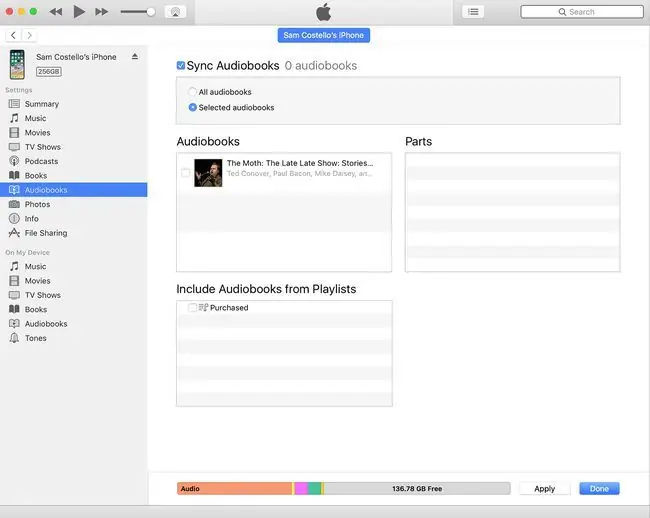
Yog tias koj tsis sync tag nrho audiobooks, khij lub npov ntawm txhua phau ntawv koj xav sync rau koj lub iPhone. Yog tias phau ntawv audio los hauv ntu, xaiv qhov koj xav hloov.
Koj tuaj yeem xaiv los tswj koj cov phau ntawv audio hauv playlists thiab sync cov playlists hauv suav nrog Audiobooks los ntawm Playlists ntu.
Sync duab rau iPhone Siv iTunes
Lub iPhone tuaj yeem sync nws cov duab nrog koj cov duab app (ntawm Mac; ntawm Windows, koj tuaj yeem siv Windows Photo Gallery) lub tsev qiv ntawv. Kos lub npov nyob ib sab ntawm Sync Duab kom pab tau qhov kev xaiv no.
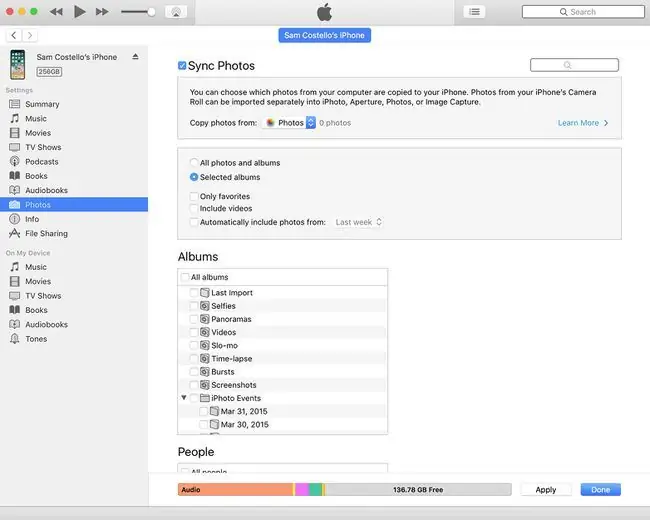
Xaiv lub tsev qiv ntawv duab twg los sync nrog iPhone hauv Copy duab los ntawm cov ntawv qhia zaub mov. Thaum koj ua tiav qhov ntawd, koj cov kev xaiv syncing suav nrog:
- Tag nrho cov folders: Xaiv qhov kev xaiv no los sync tag nrho cov duab thiab cov duab albums nrog iPhone.
- Xaiv cov folders: Qhov kev xaiv no muab rau koj tswj cov ntsiab lus uas syncs. Siv cov kev xaiv uas tshwm sim thaum xaiv los qhia seb cov duab twg koj xav sync rau koj iPhone.
- Include videos: Kos cov khoom no los sync cov yeeb yaj duab coj los ntawm iPhone lub koob yees duab rau koj lub computer thiab rov ua dua.
- Tau suav nrog cov duab los ntawm: Muab cov ntawv qhia zaub mov rau koj uas koj tuaj yeem xaiv cov duab los ntawm lub sijhawm tshwj xeeb-lub lim tiam dhau los lossis ib hlis dhau los, piv txwv.
Sync hu thiab Calendar rau iPhone Siv iTunes
Cov ntaub ntawv tab yog qhov chaw koj tswj hwm cov chaw sib txuas rau kev sib cuag thiab daim ntawv qhia hnub.
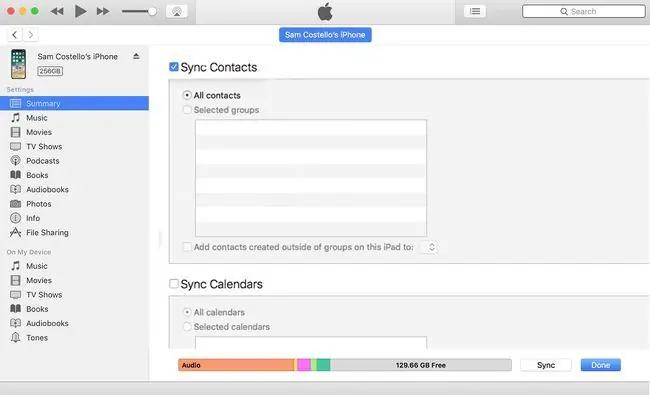
Thaum koj teeb tsa koj lub iPhone, yog tias koj xaiv sync koj cov neeg thiab daim qhia hnub hli nrog iCloud (pom zoo), tsis muaj kev xaiv muaj nyob rau ntawm qhov screen no. Xwb, ib cov lus qhia rau koj tias cov ntaub ntawv no yog syncing nrog iCloud. Koj tuaj yeem hloov pauv rau qhov chaw ntawm koj lub iPhone.
Yog tias koj xaiv sync cov ntaub ntawv no los ntawm koj lub khoos phis tawj, koj yuav tsum qhib cov ntu los ntawm kev khij lub npov nyob ib sab ntawm txhua nqe lus thiab tom qab ntawd qhia koj qhov kev nyiam los ntawm cov kev xaiv uas tshwm sim.
- Sync Contacts: Xaiv kom sync tag nrho cov neeg hu lossis tsuas yog xaiv pawg neeg hu.
- Sync Calendars: Sync txhua daim ntawv qhia hnub ntawm koj lub computer rau iPhone lossis tsuas yog xaiv ib qho. Koj tuaj yeem xaiv tsis sync cov xwm txheej qub tshaj 30 hnub.
Sync cov ntaub ntawv rau iPhone Siv iTunes
Yog tias koj muaj cov apps ntawm koj lub iPhone uas tuaj yeem sync cov ntaub ntawv rov qab nrog koj lub khoos phis tawj-xws li cov yeeb yaj kiab lossis kev nthuav qhia-koj txav mus rau ntawm lub tab no.
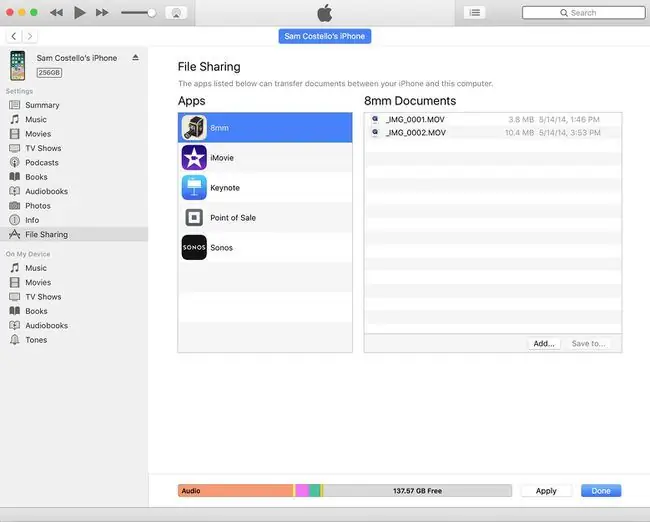
Nyob hauv Apps, xaiv lub app uas nws cov ntaub ntawv koj xav sync.
Nyob hauv Cov Ntaub Ntawv kab, koj yuav pom cov npe ntawm txhua cov ntaub ntawv muaj. Txhawm rau sync cov ntaub ntawv, nyem ib zaug, tom qab ntawd nyem Txuag rau. Xaiv ib qhov chaw khaws cov ntaub ntawv rau hauv koj lub computer.
Koj tuaj yeem ntxiv cov ntaub ntawv ntawm koj lub khoos phis tawj rau hauv app los ntawm xaiv lub app thiab tom qab ntawd nyem rau Add khawm hauv Cov ntaub ntawv. Xauj koj lub hard drive kom pom cov ntaub ntawv koj xav sync thiab xaiv nws.
Muaj cov ntaub ntawv hauv Notes app? Sync lawv siv iCloud. Tshawb nrhiav yuav ua li cas hauv Yuav Ua Li Cas Sync Cov Ntawv Sau Los ntawm iPhone rau Mac Siv iCloud.






